如何在 Microsoft Forms 中創建自我評估測驗
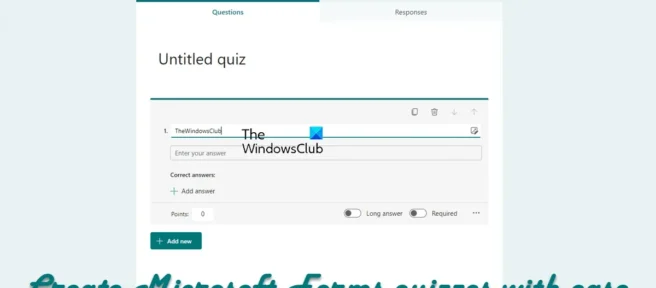
您可以在 Microsoft Forms 中創建自我評估或自我評估測試,以在您提交答案後顯示結果。在這篇文章中,我們將向您展示如何做到這一點。Microsoft Forms是一個強大的工具,是 Google Forms 的唯一主要競爭對手。它非常強大,人們可以使用它來創建測驗並通過 Internet 與他人分享。在為您創建的測驗評分時,Microsoft Forms 讓這一切變得簡單。
我們喜歡測驗,因為它們可以用來測試學生和公司員工的表現,甚至用於娛樂目的。考慮到所有這些,很明顯您需要充分利用 Microsoft Forms 中的自動評分功能。
如何在 Microsoft Forms 中創建自我評估測驗
完成以下步驟以創建測試並運行它:
- 創建您自己的 Microsoft Forms 測驗
- 在測驗中添加一些文字問題
- 創建選擇題
- 向測驗添加自我評估功能
- 您剛剛創建的測試的預覽
1]創建您的Microsoft Forms測驗
在我們開始之前,我們必須首先創建一個測驗,或者更好的是,編輯一個現有的表單,以便它自我評估。您可以使用空白測驗或 Microsoft Forms 提供的眾多模板之一。因此,讓我們討論如何使用以下信息完成工作。
- 訪問Microsoft 表單
- 登錄您的 Microsoft 帳戶。
- 單擊位於主頁頂部的新測驗。
- 或者,您可以單擊“更多模板”。
- 從選項列表中選擇一個。
- 然後你必須給你的測試一個名字。
- 如果您願意,可以選擇向測驗添加描述。
2]在測驗中添加一些文字問題。
好的,在創建測驗之後,是時候添加一些問題來增加趣味了。確保包括所有正確的問題,儘管您可以在完成後更改它們。讓我們開始這個過程。
- 單擊“添加新”按鈕。
- 現在您必須選擇文本圖標。
- 在表單中添加一個問題。
- 再次單擊“添加新”以創建更多文本問題。
3]創建選擇問題
如果您不喜歡常規的文本問題,那麼添加多項選擇題怎麼樣?過程或多或少是一樣的,所以說一下。
- 單擊添加新按鈕。
- 從那裡,從選項列表中選擇選擇。
- 在測驗中添加一個問題。
- 然後您必須向選項字段添加響應。
- 這些可以是簡單的True或False 響應。
- 如果您想要更多回复,請單擊“添加”按鈕。
還有其他選項可以使用此功能,因此請修改它。
4]在測驗中添加自我評估功能
是時候自己做測試了。與 Microsoft Teams 一樣,這很容易做到,因此無需擔心。
- 查看頁面的右上角。
- 您應該會看到一個帶有三個點的按鈕,稱為Advanced Form Settings。
- 立即單擊此按鈕。
- 之後,從下拉菜單中單擊“設置”。
- 您現在應該看到“自動顯示結果”部分。
- 按下切換按鈕將其打開。
5]預覽您剛剛創建的測驗
要預覽測試,您只需單擊屏幕右上角的“預覽”按鈕。它位於主題旁邊。這將使您了解您的測驗對其他人的看法,因此請使用它。
Microsoft Forms 可以用於測驗嗎?
據我們所知,這個問題的答案是肯定的。您絕對可以使用 Microsoft Forms 創建不同類型的測驗。創建測驗時,一定要利用許多選項來改變它。
Microsoft Forms 中的表單和測試有什麼區別?
區別很簡單,真的。表單通常由幾個文本區域組成,用戶可以在其中添加相關信息,而測驗包含用戶可以從中選擇和評分的正確答案。
Microsoft Forms 和 Google Forms 哪個更好?
從我們的角度來看,這兩種工具都令人印象深刻,但它們在幾個方面有所不同。例如,Google 表單並沒有太大變化,因此看起來很無聊。另一方面,Microsoft Forms 看起來很現代。
資料來源:Windows 俱樂部



發佈留言